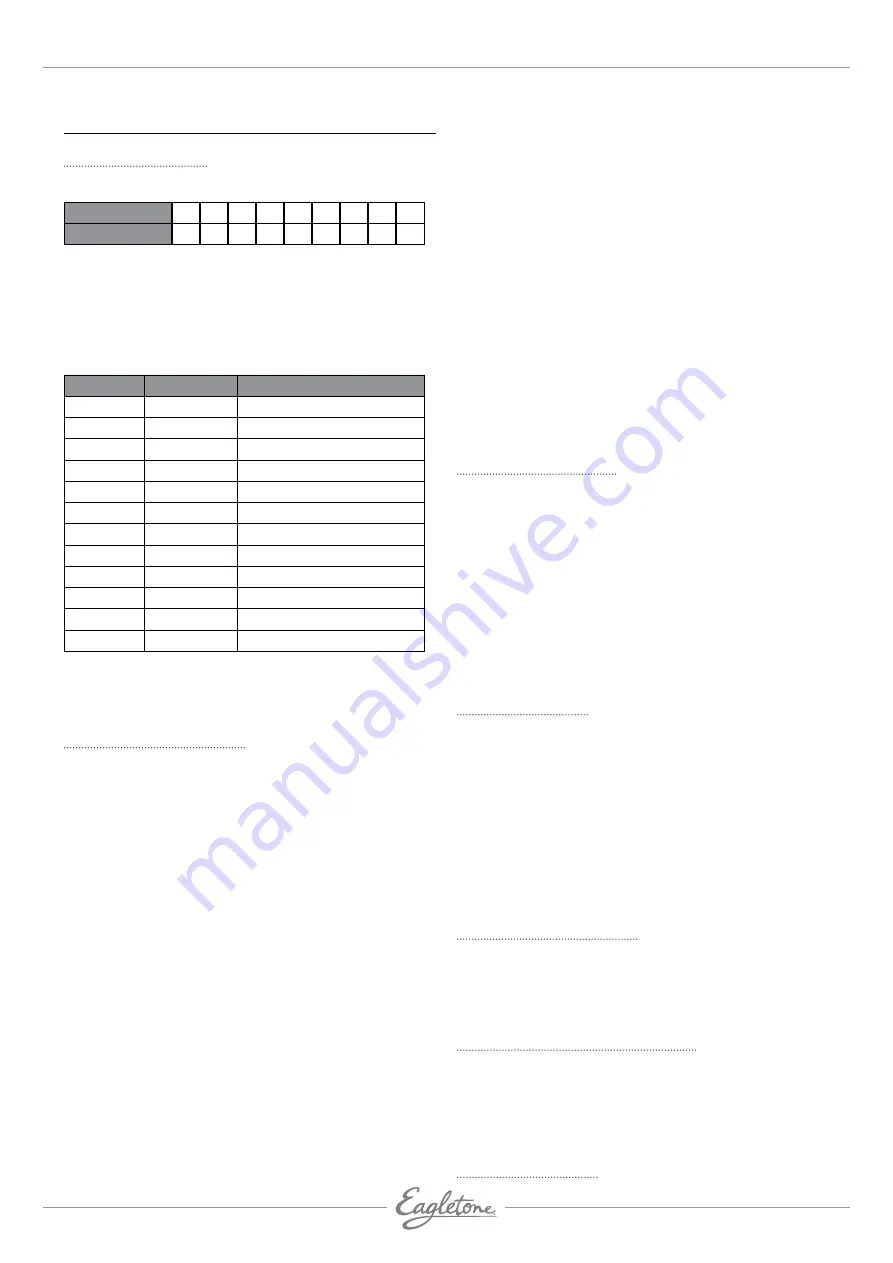
INSTRUCTIONS D’UTILISATION
Adressage DMX 512
Paramétrage Dip Switch : Chaque Dip Switch possède un
adressage basé sur un code binaire.
Dip Switch No.
1
2
3
4
5
6
7
8
9
Value
1
2
4
8
16 32 64 128 256
Sélectionnez l’adresse désirée en additionnant les valeurs
« on »des Dip Switches.
En règle générale, le Dip Switch N°10 n’est pas utilisé en DMX,
il sert à sélectionner certaines fonctions comme Maître/
Esclave, Activation par le son, etc.
16 canaux sont assignés à chacun des 12 projecteurs. Les Dip
Switches sont paramétrés comme suit :
Scanners
Canaux
Dip switches on
1
1~16
0 or 1 en fontion du scanner
2
17~32
1,5
3
33~48
1,6
4
49~64
1,5,6
5
65~80
1,7
6
81~96
1,5,7
7
97~112
1,6,7
8
113~128
1,5,6,7
9
129~144
1,8
10
145~160
1,5,8
11
161~176
1,6,8
12
177~192
1,5,6,8
Remarque :
Lorsque vous adressez vos projecteurs, suivez l’adresse de
début mentionnée dans ces instructions et non celle indiquée
dans le manuel de l’utilisateur de votre projecteur.
Programmation de scène
• Maintenez le bouton Program enfoncé pendant
trois secondes pour activer le mode Programme. La diode
située en regard de « Program » clignote afin d’indiquer que
la programmation a commencé.
• Sélectionnez le projecteur que vous souhaitez programmer
en appuyant sur l’un ou tous les boutons Scanner, de 1 à 12.
• Réglez les faders au niveau de sortie désiré pour chaque
canal (c.-à-d. Color, Gobo, Pan, Tilt, etc.) du ou des
projecteur(s) sélectionné(s). Appuyez sur le bouton de
sélection de Page A/B si le projecteur possède plus de
huit canaux. Lors de la sélection de A vers B, vous devez
déplacer les fadeurs pour activer les canaux.
• Si vous avez paramétré le projecteur comme vous le
désirez et que vous souhaitez programmer un nouveau
projecteur, appuyez sur le bouton Scanner que vous venez de
paramétrer.
• Cette opération confirmera et conservera la configuration du
projecteur. Sélectionnez un ou plusieurs autres projecteurs
en appuyant sur le bouton Scanner correspondant, puis
procédez au réglage des faders pour obtenir les résultats
souhaités.
• Répétez les étapes 2 et 3 jusqu’à ce que les projecteurs
soient tous configurés comme vous le souhaitez.
• Lorsqu’une scène complète est paramétrée, pressez et
relâchez le bouton MIDI/Add.
• Sélectionnez la banque dans laquelle vous souhaitez stocker
la scène à l’aide des boutons de Sélection de Banque Haut
et Bas. Vous disposez de 30 banques dans lesquelles vous
pouvez mémoriser jusqu’à 8 scènes par banque, ce qui fait un
total de 240 scènes.
• Appuyez ensuite sur un bouton de Scène 1-8 pour stocker
la scène. Toutes les diodes clignotent 3 fois. La banque et
l’emplacement de scène dans lesquels votre scène a été
stockée s’affichent à l’écran.
• Répétez les étapes 2-8 pour enregistrer les scènes que vous
désirez.
• Vous pouvez copier les paramètres d’un bouton Scanner
à un autre dans le cas où vous souhaitez ajouter d’autres
projecteurs à votre spectacle. Pour cela, il suffit de maintenir
enfoncé le bouton du Scanner que vous souhaitez copier
et d’appuyer sur le bouton de Scanner dans lequel vous
souhaitez copier les paramètres.
• Pour quitter le mode de programmation, maintenez le bouton
Program enfoncé pendant 3 secondes.
• (Lorsque vous quittez la programmation, la diode Blackout
est allumée. Appuyez sur le bouton Blackout pour désactiver
la fonction Blackout.)
Modification de scène
Cette fonction vous permet d’apporter des modifications à une
scène déjà programmée.
• Appuyez sur le bouton Program pendant 3 secondes pour
activer le mode de programmation.
• Utilisez les boutons Bank Haut et Bas pour sélectionner la
banque qui stocke la scène que vous souhaitez modifier.
• Sélectionnez la scène à modifier en appuyant sur le bouton
Scene correspondant.
• Utilisez les faders pour procéder aux réglages souhaités.
• Appuyez sur le bouton MIDI/Add, puis sur le bouton Scene
correspondant à la scène que vous avez sélectionnée plus
tôt, autrement vous risquez d’enregistrer accidentellement
sur une scène existante.
Copie d’une scène
Cette fonction vous permet de copier les paramètres d’une
scène dans une autre.
• Appuyez sur le bouton Program pendant 3 secondes pour
activer le mode de programmation.
• Utilisez les boutons Bank Haut et Bas pour localiser la
banque qui stocke la scène à copier.
• Sélectionnez la scène que vous souhaitez copier en appuyant
sur le bouton Scene correspondant.
• Utilisez les boutons Bank Haut et Bas pour sélectionner la
banque dans laquelle vous souhaitez stocker la scène copiée.
• Appuyez sur le bouton MIDI/Add, puis sur le bouton Scene
dans lequel vous souhaitez copier la scène.
Suppression d’une scène
Cette fonction réinitialisera tous les canaux DMX intégrés à une
scène à 0.
• Sélectionnez la scène que vous souhaitez effacer.
• Tout en maintenant le bouton Auto/Del enfoncé, appuyez sur
le bouton Scene (1-8) que vous souhaitez effacer.
Effacement de toutes les scènes
Cette fonction permet d’effacer toutes les scènes stockées
dans toutes les banques. Toutes les scènes sont donc
réinitialisées à 0.
• Maintenez les boutons Program et Bank Bas enfoncés et
éteignez l’appareil à l’aide de l’interrupteur ON/OFF.
• Rallumez l’appareil, toutes les scènes sont effacées.
Copie d’une banque
eagletone.com
Manuel de l’utilisateur
EAGLETONE DMX DISCONTROL 192
2


























